Índice
Se pueden enlazar múltiples tablas en SeaTable utilizando columnas de enlace. A continuación añadiremos una segunda tabla con categorías de gastos y enlazaremos las dos tablas para demostrar esta potente función.
Excurso: Ventajas de la opción de vincular registros de datos
Enlazar registros de datos es una de las funciones centrales de SeaTable, lo que la diferencia claramente de las hojas de cálculo convencionales y le confiere las prestaciones de una base de datos relacional. Suena complejo, pero no lo es, como pronto descubrirá por sí mismo. He aquí las tres ventajas más importantes de los datos enlazados:
- Más visión de conjunto: al vincular tablas, se crea una estructura clara y organizada. En lugar de almacenar toda la información en una única tabla y arriesgarse a redundancias, puede gestionar los datos relacionados -como gastos y categorías- en tablas separadas. Esto mantiene la coherencia de los datos y evita las entradas duplicadas.
- Análisis de datos más flexible: con las tablas vinculadas, puede combinar y analizar datos de distintas fuentes de forma específica. Por ejemplo, puedes analizar rápida y fácilmente todos los gastos de una categoría o departamento concretos.
- Mantenimiento de datos más sencillo: los cambios en una tabla central se aplican automáticamente a todas las tablas vinculadas. Esto garantiza que tus datos estén siempre actualizados y sean coherentes sin que tengas que actualizarlos varias veces.
Ampliación de la estructura de base
Para poder crear enlaces, necesitamos una segunda tabla, que crearemos a continuación.
-
Crear una segunda tabla con el nombre
Categoriesen la misma base. -
La mesa
Categoriessólo requiere una columna:Name. Se crea por defecto, por lo que no es necesario hacer nada aquí. -
Añadir manualmente cuatro entradas a la tabla
Categoriesen:TravelClothingGroceriesLeisure
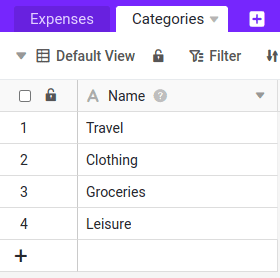
-
Volver a la mesa
Expenses. -
Inserta otra columna. Dale a la nueva columna el nombre
Category-Linky seleccione el tipo de columnaLink to other recordsoff. La columna enlaza con la tablaCategories.
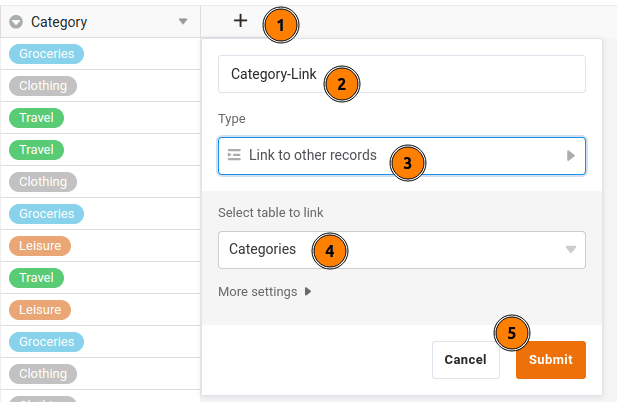
Vinculación de filas entre las dos tablas
Ahora tiene dos opciones para vincular los registros de datos de ambas tablas:
- Puede asignar una entrada en el
ExpensesSeleccionar manualmente una línea de la tablaCategoriespulsando dentro de la celda en el + y, a continuación, seleccione la categoría adecuada. Esto se convierte rápidamente en una tarea tediosa y propensa a errores con grandes cantidades de datos.
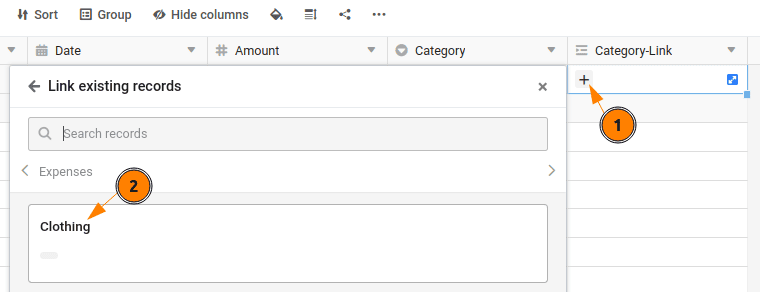
- También puede utilizar la función Opciones de tratamiento de datos
de SeaTable para automatizar la configuración de los enlaces.
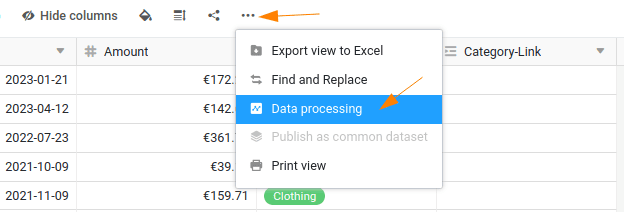
Enlazar células por operación de tratamiento de datos
Para ello, cree una nueva operación de tratamiento de datos con el nombre Assign Category y seleccione el tipo de operación Auto add link de.
También debe realizar los siguientes ajustes para que SeaTable sepa cómo desea vincular sus datos:
- Mesa:
Expenses - Otra mesa:
Categories - Si columna:
Category - Columna:
Name
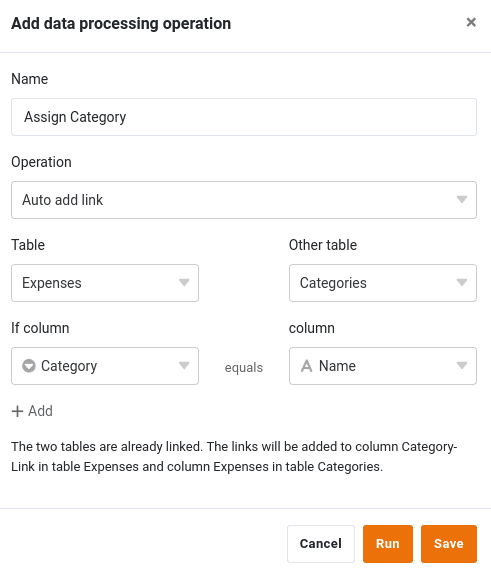
Haga clic en Ejecutar para llevar a cabo la operación. Verá que todas las filas de la tabla Expenses con una línea de la tabla Categories estaban vinculados.
Eliminar la columna innecesaria
Una vez enlazadas todas las entradas, puede editar el archivo Category en la tabla Expenses borrar. La información duplicada es superflua y debe evitarse.
Revisión del formulario web
Si ahora vuelve a abrir el formulario web para introducir gastos, observará que ya no se solicita el tipo de gasto. ¿Por qué?
Al suprimir la columna Category la opción de entrada en el formulario web se cancela automáticamente, ya que SeaTable ya no dispone de una columna correspondiente para guardar los datos.
¿Qué aprendemos de todo esto? Un gran poder conlleva una gran responsabilidad. En SeaTable, puede añadir o eliminar columnas en cuestión de segundos. La mayoría de los ajustes en una columna son inofensivos. Sin embargo, si elimina columnas o cambia su tipo, debe comprobar brevemente si esto afecta a otros componentes.
¿Por qué no pruebas la nueva columna añadida? Category-Link al formulario web para que puedas introducir tus gastos como de costumbre. Seguro que puedes arreglártelas.